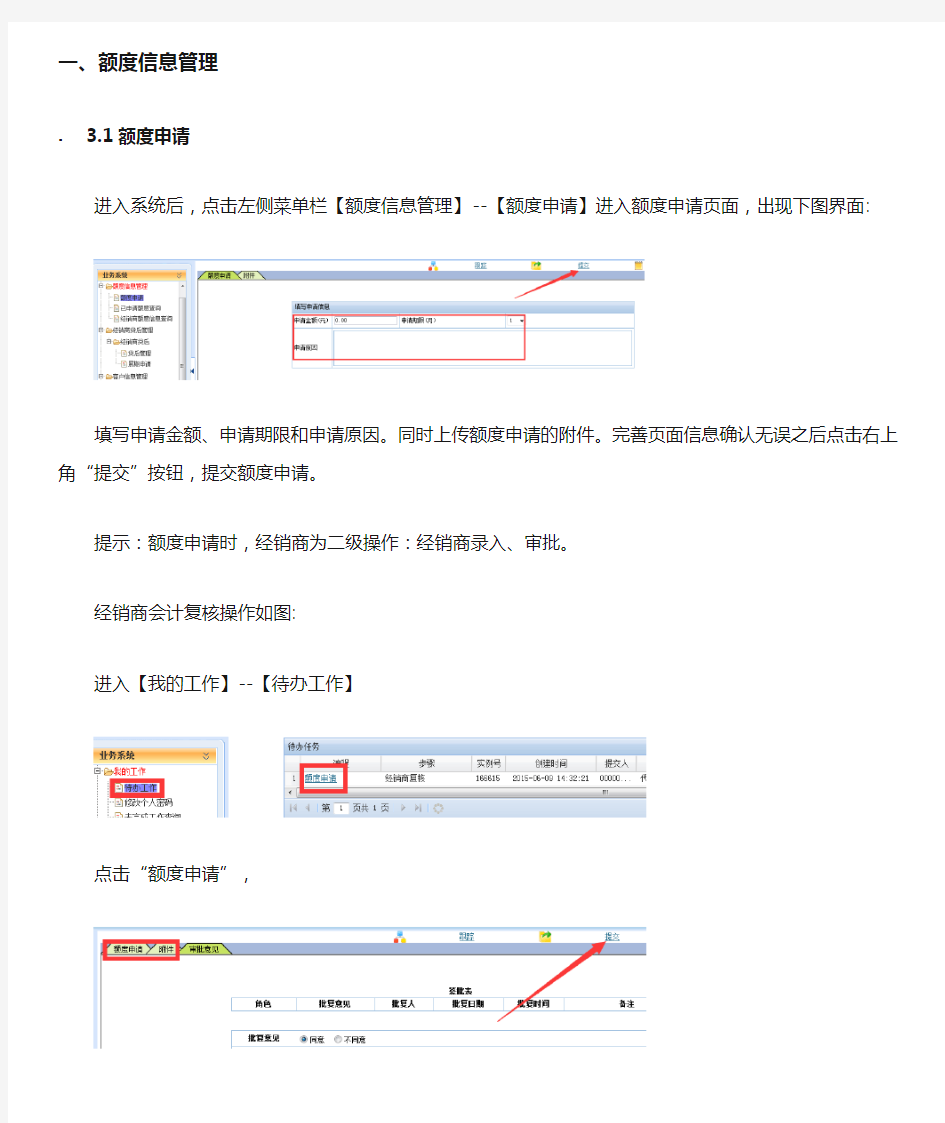

一、额度信息管理
. 3.1额度申请
进入系统后,点击左侧菜单栏【额度信息管理】--【额度申请】进入额度申请页面,出现下图界面:
填写申请金额、申请期限和申请原因。同时上传额度申请的附件。完善页面信息确认无误之后点击右上角“提交”按钮,提交额度申请。
提示:额度申请时,经销商为二级操作:经销商录入、审批。
经销商会计复核操作如图:
进入【我的工作】--【待办工作】
点击“额度申请”,
在“提交”之前,要复核“额度申请”,“附件”信息,不然“提交”无法完成。
如果页面审核完毕,提交后提示消息为:
. 3.2已申请额度查询
点击左侧菜单栏【额度信息管理】--【已申请额度查询】进入已申请额度查
询页面,出现下图界面:
选择条件选项信息,点击“查询”按钮,可查询经销商自己申请的额度信息申请状态情况。
. 3.3经销商额度信息查询
点击左侧菜单栏【额度信息管理】--【经销商额度信息查询】进入经销商额度信息查询页面,出现下图界面:
选择条件选项信息,点击“查询”按钮,可知道经销商额度使用情况信息和额度截止时间。
二、客户信息管理
. 4.1经销商信息管理
4.1.1经销商基本信息
①经销商网点信息维护
进入系统后,点击左侧菜单栏【客户信息管理】--【经销商信息管理】--【经销商基本信息】--【经销商网点信息维护】进入经销商网点信息列表显示页面,出现下图界面:
点击“添加”按钮,进入添加网点信息页面,出现下图界面:
完善网点信息,点击“提交”按钮,维护网点信息成功。可以添加多个网点。
②创建贷款信息
进入系统后,点击左侧菜单栏【客户信息管理】--【经销商信息管理】--【经销商基本信息】--【创建贷款信息】进入创建贷款信息页面,出现下图界面:
完善贷款信息,点击“提交”按钮,提交到下一流程节点-财司“代理结算员”审核,依此类推,所有审核流程提交完成之后,维护贷款信息成功。
提示:所有带红*的选择必须输入完整。
1、工厂编号:为经销商在股份公司DMS系统编号,为股份公司唯一识别码;
2、中征码:为贷款卡号;
3、股东名称、股份比例、股份金额:只填写最大股东名称、比例、金额(后续会加以更改);
4、所属区域:为财务公司规划区域范围
5、代理区域:为经销商销售区域;
③维护经销商
进入系统后,点击左侧菜单栏【客户信息管理】--【经销商信息管理】--【经商基本信息】--【维护经销商】进入维护经销商页面,经销商可以维护自己的基本信息和上传附件列表信息,出现下图界面:
完善经销商基本信息,点击“提交”按钮,提交到下一流程节点-财司“代理结算员”审核,依此类推,所有审核流程提交完成之后,维护经销商信息成功。
提示:所有带红*的选择必须输入完整,所有必传附件必须全部上传。
. 4.1.2录入报表信息
①录入主财务报表
进入系统后,点击左侧菜单栏【客户信息管理】--【经销商信息管理】--【录入报表信息】--【录入主财务报表】进入新增报表页面,出现下图界面:根据财司提供的资产负债表和利润表格式填写财务数据,再依次导入系统。
完善页面信息,确认无误之后点击“提交”按钮,提交到下一流程节点经销商二级审核,待财务人员审批完成之后,录入主财务报表信息成功。
提示:额度申请时,经销商为二级操作:经销商录入、审批。
经销商会计复核操作如图:
进入【我的工作】--【待办工作】
点击“财务报表录入”,
在“提交”之前,一定要复核“基础信息”,“资产负债表”,“利润表”信息,不然“提交”无法完成。
如果页面审核完毕,提交后提示消息为:
三、经销商担保管理
. 5.1创建担保人信息
5.1.1个人担保人信信息
进入系统后,点击左侧菜单栏【经销商担保管理】--【个人担保人信息】进入创建个人担保人页面,出现下图界面:
完善担保人信息,点击“提交”按钮,提交到下一流程节点-财司“买方信贷部经理”审核,依此类推,所有审核流程提交完成之后,创建担保人信息成功。
5.1.2法人担保人信息
进入系统后,点击左侧菜单栏【经销商担保管理】--【法人担保人信息】进入创建法人担保人页面,出现下图界面:
完善担保人信息,点击“提交”按钮,提交到下一流程节点财司-“买方信贷部经理”审核,依此类推,所有审核流程提交完成之后,创建担保人信息成功。
四、库存信息管理
. 6.1库存信息管理
进入系统后,点击左侧菜单栏【库存信息管理】--【库存信息管理】进入库存信息管理页面,出现下图界面:
6.1.1新增库存
点击“添加”按钮,出现下图界面:
进入新增库存页面
选择车型信息,完善库存数据录入,确认无误之后点击“提交”按钮,提交到下一流程节点-财司“买方信贷部客户经理”审核,所有审核流程提交完成之后,新增库存信息成功。
6.1.2查询库存
选择车型系列,点击“查询”按钮,根据查询条件模糊查询出相对应的库存信息,出现下图界面:
6.1.3编辑库存
选择要编辑的库存信息,出现下图界面:
修改库存数据,确认无误之后点击“提交”按钮,提交到下一流程节点审核,依此类推,所有审核流程提交完成之后,更新库存信息成功。
6.1.4删除库存
选择要删除的库存信息,出现下图界面:
库存数据确认无误之后点击“提交”按钮,提交到下一流程节点审核,依此类推,所有审核流程提交完成之后,删除库存信息成功。
五、经销商放款还款
. 7.1逐车贷款还款试算
进入系统后,点击左侧菜单栏【经销商放款还款】--【逐车贷款还款试算】进入逐车贷款还款试算页面,出现下图界面:
7.1.1查询功能
输入车架号,点击“查询”按钮,根据车架号查询出相应的还款车辆信息。
7.1.2全选功能
点击“全选”按钮,选择当前页面所有还款车辆信息,点击“重置”按钮,清除所有选择。
7.1.3试算功能
勾选车辆信息,点击“试算”按钮,进入还款试算页面。
点击“试算”按钮,进入利息试算界面。
提示:可以勾选多台车进行试算。
7.1.4重置功能
点击“重置”按钮,清除查询信息,可以重新进行查询。
. 7.2经销商贷款还款
7.2.1贷款还款逐车
进入系统后,点击左侧菜单栏【经销商放款还款】--【经销商贷款还款】--【贷款还款逐车】进入贷款还款逐车页面,出现下图界面:
①查询贷款信息
输入查询条件,点击“查询”按钮,模糊查询默认为所有贷款车辆信息,出现下图界面:
②贷款还款
勾选贷款信息,点击“提交”按钮,
进入贷款还款页面,出现下图界面:
确认页面信息无误之后,点击“提交”按钮,提交到下一流程节点经销商二级审核,审核流程提交完成之后,贷款还款成功。
提示:额度申请时,经销商为二级操作:经销商录入、审批。
经销商会计复核操作如图:
进入【我的工作】--【待办工作】:
点击“采购车辆贷款还款”,进入还款复核界面:
在“提交”之前,一定要先审核“贷款还款逐车”和“车辆信息”,因为系统验证了这两个信息是否审核,如何没有审核,提交无法完成,提示以下消息:
如果页面审核完毕,提交后提示消息为:
说明还款操作完成。
若经销商的还款账户余额不足,等待系统响应后,刷新还款页面会提示“账户余额不足”信息,可以继续还款。只有余额足够,才能还款成功。
出现下图界面:
六、经销商车辆信息查询
. 8.1车辆信息查询
进入系统后,点击左侧菜单栏【经销商车辆信息查询】--【车辆信息查询】进入查询经销商贷款车辆信息页面,出现下图界面:
根据“车架号”查询条件模糊查询出相对应的贷款车辆信息,出现下图界面:
根据“车辆还款状态”,查询条件模糊查询出相对应的贷款车辆信息,出现下图界面:
七、经销商贷后管理
. 9.1经销商贷后
9.1.1贷后管理
进入系统后,点击左侧菜单栏【经销商贷后管理】--【经销商贷后】--【贷后管理】进入贷后管理页面,出现下图界面:
①查询经销商贷后信息
选中一条借据号信息,点击借据号,进入经销商贷款车辆信息页面,出现下图界面:
②新增客户信息
点击“添加”按钮,进入新增客户信息页面,出现下图界面:
完善页面信息,确认无误之后点击“提交”按钮,新增客户信息成功。
1.警公务车辆管理系统 覆盖省局及下属各所警公务车辆管理,实时分类查看车辆状态,方便相关科室的车辆档案和驾驶员档案管理工作,便于车辆调动工作,并对车辆保养、驾照年审、年检、保险到期自动提醒,将以前被动工作转为主动性工作,切实提高工作效率,从而实现车辆出入登记、申请和日常维护工作实现信息化管理,系统支持多级别管理功能,即上级单位可实时监督查看下级单位车辆使用情况,从全局掌握车辆动态信息。 1.1.系统特点 ●先进的J2EE技术架构 系统采用最先进的J2EE架构研发,集成了目前软件业最流行的AJAX技术、Spring技术、Hibernate技术等,支持跨平台和跨数据库应用,采用了B/S架构和多层组件化开发技术,系统可以运行在Internet、VPN、专用网络等网络环境,数据传输和交换完全符合国际XML标准语言。 ●丰富、快捷的主页功能 系统提供了功能强大的主页功能,可实时查看车辆的状态信息和到期提醒、行车动态等信息,主页上提供方便的快捷右键操作功能,基本可完成日常的车辆调度、车务管理等操作,不用查询菜单,操作简便。 ●功能完善 系统根据行政事业单位实际需求设计研发,从日常的出车管理到加油管理、规费管理、二维、安全教育等,包含行政事业单位车辆管理的方方面面。 ●支持多级管理功能 系统引入级别管理理念,不但适用于单个单位的应用,还适用于有级别关系的多单位应用,可实现从上到下的分级管理,有利于管理者从全局管理单位车辆。 1.2.系统功能 1.2.1.系统主页 ●车辆动态 车辆动态实现对单位用车的情况进行综合展现,内容包括车辆状态、今日车辆动态、本周车辆动态和本月车辆动态。其中包括动态消息、今日动态、本周动态、本月动态的功能。 ?动态消息
云管理系统<订单系统>操作手册 目录 1 【代理商】订单管理操作流程 (4) 订单管理操作界面 (4) 查询订单信息 (5) 订单续费 (6) 订单状态更改 (6) 订单负责人更改 (7) 查看反馈 (7) 提交反馈 (8) 编辑订单 (8) 提交订单 (9) 提交订单 (10) 我的订单 (10) 即将到期订单 (11) 查看优化详情 (12) 申请优化 (13) 待续费订单 (13) 待续费订单编辑 (14) 已续费订单 (14)
订单管理操作界面 (14) 查询订单信息 (16) 提交订单 (17) 订单续费 (17) 订单领取 (17) 查看反馈 (17) 提交反馈 (17) 提交订单 (17) 查询所有订单 (17) 我的订单 (18) 下级待审订单 (18) 待审核订单 (18) 即将到期订单 (19) 待续费订单 (19) 已续费订单 (19) 销售提单 (19) 3 【客服经理】订单管理操作流程 (20) 4 【普通客服】订单管理操作流程 (20) 5 【制作总监】订单管理操作流程 (21) 6 【制作总监】订单管理操作流程 (21)
8 【销售总监】订单管理操作流程 (21)
1 【代理商】订单管理操作流程 订单管理操作界面 登录云管理平台后,点击屏幕左侧的“订单系统”会展开“提交订单”,“我的订单”,“即将到期订单”,“待续费订单”,“已续费订单”五个个菜单列表,同时页面显示我的订单列表。见(图)图解说明见图下。 图 图示说明: ①点击屏幕左侧的“订单系统”会展开“提交订单”,“我的订单”,“即将到期订单”,“待续费订单”,“已续费订单”五个个菜单列表。 ②‘查询’按钮,根据企业名称、域名、模板等可查询相关订单信息。 ③企业公司链接,点击公司链接可跳转到该企业公司订单详情页面。 ④企业公司域名链接,点击该链接可跳转到该公司店铺详情页面。 ⑤‘续费’按钮,即将到期的订单用户,可点击该按钮进入订单续费页面。
信息管理系统操作手册 学生
目录 1机器环境要求 (3) 1.1硬件环境 (3) 1.2软件环境 (3) 1.3环境检测 (3) 2主界面介绍 (8) 2.1我的任务 (9) 2.1.1 功能描述 (9) 2.2统计查看 (10) 2.2.1 功能描述 (10) 2.2.2 操作说明 (10) 2.3考试记录查看 (11) 2.3.1 功能描述 (11) 2.4作业记录查看 (12) 2.4.1 功能描述 (12) 2.4.2 操作说明 (12) 3 个人管理 (16) 3.1功能描述 (16) 3.2 操作说明 (16)
1机器环境要求 1.1硬件环境 CPU:PⅣ 3.0以上 内存:1G及以上 剩余硬盘空间:10G以上 1.2软件环境 学生端浏览器必须使用IE9.0,安装.NET4.0,安装C++2010运行库,64位客户端要装AccessDatabaseEngine64.exe,把登录地址添加到受信任站点,通过IE浏览器访问服务器端进行练习。 操作系统需用微软Windows7操作系统(旗舰版或专业版)。安装Office 2010(必须包括word,excel和ppt)。 考试过程中请关闭杀毒软件或者取消其网页脚本监控功能,防火墙请做好相关规则,卸载网页拦截软件上网助手等。 1.3环境检测 学生通过浏览器做计算机科目练习时,第一次进入练习时会提示下载《考试客户端证书》,下载到本地,打开安装,导入证书到“授信任根证书颁发机构”,导入成功后,安装wbyActivexSetup.CAB控件,安装成功后进行环境检测。如下图1 - 12,评测通过后IE会自动关闭。重新打开浏览器进入即可练习了。
目录 第一章系统介绍 (1) 1.1 系统特色 (1) 1.2 系统要求 (1) 第二章登录 (2) 2.1登录页介绍 (2) 2.2 修改密码 (2) 2.3 找回密码 (4) 第三章商品订购 (6) 3.1 首页 (6) 3.2 订购产品 (6) 第四章订单管理 (12) 4.1单据状态 (12) 4.2 搜索单据 (12) 4.3 查看单据详情 (13) 第五章退货管理 (15) 5.1 退货 (15) 5.2 退货单状态 (18) 5.3 搜索退货单 (18) 5.4 查看退货单详情 (19) 第六章收货确认 (20) 6.1 收货确认单状态 (20) 6.2 搜索发货单 (20) 6.3 发货单详情 (20) 第七章信息上报 (21) 7.1 上传信息 (21) 7.2 上报表单搜索 (21)
第一章系统介绍 XX在线订货平台,是供应链电子商务的一种管理应用,它能帮助经销伙伴快速的实现信息流、资金流和物流的全方位管理和监控,实现高效的业务运作和资金周转,同时帮助经销伙伴从传统的订货方式向互联网时代的订货方式转变,解放资源、显著提升经销伙伴的生产力和运营效率。 XX在线订货平台是通过在线的方式展示XX商品、是经销伙伴快速下单的新途径,经销伙伴以此便捷的手段能迅速提升订货业务效率,改善供求双方的往来业务环境。 1.1 系统特色 异地业务,实时方便 经销伙伴遍布全国,在公司产品数量众多、订货业务极为频繁的情况下,使用在线订货平台,能实时处理异地企业间的业务,降低商务传递的成本,大大缩短订单处理的时间,实现信息随时随地双向同步。 便捷的订货状态查询 订单状态实时更新,让经销伙伴能够随时随地通过在线订货平台查询和跟踪在线订单的执行情况。 直观的货品展示和订购 商品有列表和图片形式进行展示,实现货品浏览和货品订购的同步,并实现订购货品选择到订单生成的自动化。 1.2 系统要求 经销伙伴必须使用由XX公司发布的账号、密码在XX公司的网站上进行登录,并做好密码保护。
信用信息管理系统 使用手册 1
一使用说明 (2) 二主要功能 (2) 三系统操作 (2) 3.1主界面描述 (2) 3.1.1加密锁和打印程序安装 (4) 3.2 主要功能说明 (9) 3.2.1信用信息公示 (10) 3.2.2信用信息公告 (10) 3.2.3信用信息查询 (11) 3.2.3.1企业信用档案 (11) 3.2.3.2信用记录查询 (13) 3.2.3.3管理网信用查询 (13) 3.2.4信用信息录入 (14) 3.2.4.1良好信用信息录入 (14) 3.2.4.2企业失信记录 (16) 3.2.4.3其它失信记录 (17) 3.2.4.4信用记录审核 (18) 2
3.2.4.5信用记录反馈 (19) 3.2.4.6反馈记录审核 (20) 3.2.5信用手册 (21) 3.2.5.1省外企业备案 (21) 3.2.5.2省内企业备案 (29) 3.2.5.3信用记录类别 (36) 3.2.5.4工程综合查询 (37) 3.3 打印程序使用 (38) 3.3.1年度手册打印 (39) 3.3.2单项手册打印 (40) 3
一使用说明 江苏省建筑业企业信用信息管理系统的用户分为公众用户,市(县、区)级管理用户、省辖市级管理用户和省级管理用户。公众用户不需要用户名、密码,能够直接访问网站,查看对外发布的信息。管理部门用户经过加密锁登陆系统,进入内网,能够进行企业信用记录的填写、审核、公示、对外发布信用信息以及对企业的工程业绩进行登记和信用手册的发放工作。 二主要功能 主要功能 1.对我省建筑业企业和进苏建筑业企业在我省施工期间的信用情况进全省联网记录和对外发布。 2.对我省建筑业企业的承揽工程情况和进苏建筑企业在我省的承揽工程情况进行全省联网记录。 3.对我省项目负责人和进入我省施工的省外企业项目负责人在建工程情况进行全省联网监管。 4.提供对我省建筑业企业和进苏建筑业企业在我省施工期间的信用和工程业绩查询。 4
概述 系统角色分类 易订货是一个公司统一处理与所有客户订单往来业务的分销订货系统。因此系统有“公司”(供货方)和“客户”(订货方)两个不同的操作界面呈现。所以易订货系统的操作角色按性质可分为“公司”管理账号和“客户”订货账号两类。“公司”管理账号可根据贵公司业务需求自行增删不同角色;而“客户”订货账号由公司设置开通,且每个“客户”只能分配一个订货账号用于订货处理.. 开通易订货后,为便于体验,你可同时通过两类角色身份的切换,分别进入“公司操作界面”和“客户操作界面”,以便对易订货有一个全面的功能了解。 下面从“核心功能”、“简要使用步骤”、“系统登录”、“操作界面”、“业务流程设置”、“角色权限”6个方面做一个功能说明,让您快速掌握易订货。 1. 易订货核心功能一览
2. 易订货简要使用步骤 3. 系统登录 易订货系统根据用户名自动区分“公司”(供货方)账号或“客户”(订货方)账号,从而进入不同的操作界面。
4. 操作界面 公司(供货方)操作界面
客户(订货方)操作界面 5. 业务流程设置 易订货能够灵活配置符合你的订货/退货业务处理流程
订货流程说明:客户【提交订单】后,订单状态为“待订单审核”;【订单审核】通过后,订单状态为“待财务审核”;【财务审核】通过后,订单状态为“待出库审核”;【出库审核】通过后,订单状态为【发货确认】;【发货确认】后,订单状态为“待收货确认”;客户进行【收货确认】后,此订货单所有环节完成。(退货流程与此类似) 禁用订单步骤说明:可以选择启用/禁用相应订单步骤,例如禁用【财务审核】步骤,那么【订单审核】通过后,会直接进入【出库审核】步骤 6. 角色与权限 易订货针对“公司”管理账户内置了6个角色,共计27个操作权限。 角色与权限对应表:
信息管理系统系统 说明书
电力配件公司信息系统说明书 电力配件公司信息系统说明书 1.引言 1.1项目名称:电力配件公司信息系统说明书 1.2项目概述 对公司人事管理、进货或销售商品时,用户要对进货单或销售单进行核对审查,并进行登记;用户要获得进货、销售、库存信息时,要对进货情况、销售情况、库存情况进行查询并打印。 1.3信息系统目标 1.3.1总目标 (1)系统分成几个相对独立的模块,但这些模块都进行集中式管理。 (2)分层的模块化程序设计思想,整个系统采用模块化结构设计。作为应用程序有较强的可操作性和扩展性。 (3)合理的数据流设计,在应用系统设计中,相对独立的模块间以数据流相互连接,使各模块间的耦合性较低,方便系统运行,提高系统安全性。 1.3.2功能目标 进行进货查询,统计库存,能进行销售明细查询和打印销售报表,查询和更新人事管理。
1.3.3性能目标 各项指标达到最优。 1.4功能 帮助企业对整体的采购,对客户的服务、销售进行统一管理,提高工作效率,便于公司的管理和发展,为业务过程提供更加快捷、更好和更加经济的服务。 1.5背景: 随着经济的发展和中国汽车市场的不断扩大,某汽车配件公司也随着发展的浪潮不断扩大规模,随之,订单成倍增加,各项业务更加细化,各部门工作量增加,以往的人工处理方式就显得力不从心,劳动强度大而且容易出错 1.6引用材料(如核准的计划任务书或合同) 配件管理系统项目的软件需求说明 1.7本文所用的专门术语 电力配件管理系统 2.项目概述 2.1项目的主要工作内容 销售管理要做的主要事情是: (1)编辑订货单,审核顾客填写的订货单; (2)如果是新顾客,则进行登记; (3)确定顾客订货,根据库存情况确定是否有现货买给顾客;
公务车辆管理系统 一、概述 博思凯部队车辆出入智能管理系统(公务车辆管理系统)综合应用RFID(射频感应识别)、智能监控、计算机软件、网络及自动控制、机电一体化等系列高新技术,形成一套先进的“部队车辆出入智能管理系统”。系统具有安全可靠、智能方便及多功能系列特点,十分适合部队机关大院车辆出入的门禁管理,具备以下多项功能: 1、机关车辆经网络“申请用车”、“审批”、“派车”等流程、 出入自动监控管理、自动记录和报表、、、查阅等; 2、系统可远距离自动识别车辆身份; 3、车辆出入,监控系统自动发送短信给指定手机; 4、紧急情况、应急灵活处理、自动记录。 本系统方案能大大提高部队机关的安全防范、智能信息化行政管理水平。以“智能”、“方便”、“高效”、“安全”为设计理念,对部队或机关大院公务车辆出入管理系统”进行先进、实用、可靠的智能化管理设计,本方案符合部队安防信息化管理的实际需求,技术处国内领先水平。 二、系统组成及基本功能
车辆出入审批自动管理系统由“车辆出入审批网络管理系统”、“远距离车辆识别管理系统”、组成,凡配备电子车牌并经审批的车辆出入大院,系统会远距离自动识别,同时在监控显示屏上显示其车牌号提示“放行”,否则提示“检查”。临时来访车辆经批准后,门卫指挥放行。凡配备电子车牌的车辆出入大院,后台管理系统均会自动同步记录,自动形成报表,供管理部门备查。 1、车辆出入审批管理软件系统功能简介 1)网络派车流程:
(1),申请用车:进入系统点击“申请用车”填写“车牌号码”“车辆类型”“用车单位”“驾驶员”和“用车事由”“任务起止地点”后,把该申请信息返回到“审核用车” (2),审核用车;审核员审批后,“呈领导审批”到“审批用车”(3),审批用车:领导审批若“同意”则在“出入监控”界面显示并语音提示该车车牌号码 申请派车和审核派车是独立的权限处理。 审核用车和审批用车均可以打印派车单,可自己选择使用。
鹿洼项目物资 管理系统简明操作手册 创建日期: 确认日期: 文控编号:UF_ NC_001 当前版本: 用友项目经理: 日期: 客户项目经理: 日期: 文档控制 修改记录: 审核记录: 版权声明: 本方案仅供给说明中文档使用对象阅读,未经本公司许可,不得以任何形式传播或提供非授权人阅读。 (版权所有 UFIDA ?)
目录
1.文档说明 1.1.文档类别 本文档是基于鹿洼公司物资管理项目业务实现方案编写而成,属于软件系统操作说明类文档。 1.2.使用对象 关键用户
2.材料管理(设备管理) 2.1.物管科计划操作 2.1.1.各工区计划录入、审核 (1)计划输入 操作菜单:“供应链”—“采购管理”—“物资需求申请”—“维护物资需求申请” 各矿各工区人员登陆各矿所属帐套录入物资需求计划,在“维护物资需求申请”功能中点击“增加”按钮,如下图: 各矿各工区人员在“维护物资需求申请”输入需求计划,包括选择需求类型、需求库存组织、申请人、核算单元、资金来源,表体里选择录入物资编码、数量、需求库存组织、需求仓库,“保存”。 各矿各工区人员在“维护物资需求申请”输入需求计划并“保存”。 (2)计划审核 操作菜单:“供应链”—“采购管理”—“物资需求申请”—“维护物资需求申请” 各工区负责人进入“维护物资需求申请”功能,点击“查询”按钮,输入“申请日期”、“登陆库存组织”等查询条件后,点“确定”,查询出本各工区提交的需求计划,对计划进行审核后,点“审核”确认,如下图: 在查询条件中选择“登陆库存组织”,如下图: 查询出各工区提交的计划,选择需要查看的明细计划,点击“卡片显示”,显示出选中计划的卡片显示界面,进行详细查看,如下图: 2.1.2.物管科计划审核、汇总 操作菜单:在“供应链”—“采购管理”—“物资需求申请”—“物资需求申请处理” 物管科人员在“物资需求申请处理”节点,点“查询”,选择“平衡库存组织”,点“确定”,可以查看出各个区队提报上来的计划,如下图: 选中要处理的某个区队,然后点“选择”按钮选择明细的计划进行处理,根据情况确认“满足数量”,如下图: 如果需要对计划做退回处理,则先选择要退回的明细计划,选中“退回”,输入“退回原因”,跟正常计划一起“审核”即可,退回的计划会回退到原提报计划的“物资需求申请”节点。
信用信息管理系统操作 手册 Document number【980KGB-6898YT-769T8CB-246UT-18GG08】
一使用说明 江苏省建筑业企业信用信息管理系统的用户分为公众用户,市(县、区)级管理用户、省辖市级管理用户和省级管理用户。公众用户不需要用户名、密码,可以直接访问网站,查看对外发布的信息。管理部门用户通过加密锁登陆系统,进入内网,可以进行企业信用记录的填写、审核、公示、对外发布信用信息以及对企业的工程业绩进行登记和信用手册的发放工作。 二主要功能 主要功能 1.对我省建筑业企业和进苏建筑业企业在我省施工期间的信用情况进全省联网记录和对外发布。 2.对我省建筑业企业的承揽工程情况和进苏建筑企业在我省的承揽工程情况进行全省联网记录。 3.对我省项目负责人和进入我省施工的省外企业项目负责人在建工程情况进行全省联网监管。 4.提供对我省建筑业企业和进苏建筑业企业在我省施工期间的信用和工程业绩查询。 三系统操作 主界面描述 打开IE5以上版本的浏览器,在地址栏中输入,即可进入江苏省建筑企业信用信息管理系统主界 面.
主要功能选择栏: 点击即可选择功能,系统主要的功能都在此进行选择。 系统选项: 有回到主页,退出系统等选项,在登陆系统后会显示. 登陆输入区: 提供加密锁驱动下载及验证信息.有加密锁的用户自动进入系统.无加密锁的用户在登陆输入区输入用户名和密码,点击登录进入系统. 主工作区及信息阅览区: 通过在主工功能选择栏选择的功能,显示当前的功能信息.如用户未登陆,显示目前的最新文件,公示信息和公告信 主要功能选择栏 登陆输入区 主工作区及信息阅览区 系统选项
U8财务系统使用手册(销售管理) 目录 用友软件使用手册(销售管理) (1) 一、进入系统;............................................................................................ 错误!未定义书签。 二、销售管理业务流程: (2) 三、销售期初录入操作:............................................................................ 错误!未定义书签。 四、定义项目目录:.................................................................................... 错误!未定义书签。 五、销售业务操作: (2) 1.填制销售订单:.............................................................................. 错误!未定义书签。 2.填制销售订单.................................................................................. 错误!未定义书签。 3.销售发货单的填制 (2) 4.销售出库单 (3) ⑴系统参数设置.......................................................................... 错误!未定义书签。 ⑵销售出库单制单 (6) 5.销售退货单...................................................................................... 错误!未定义书签。 6.销售开票 (7) 六、单据工具按钮........................................................................................ 错误!未定义书签。
《中国共产党党务管理信息系统》培训手册 中共广东省委组织部
目录 第1章系统简介 0 1.1系统主窗口 0 1.2系统主要功能 (1) 第2章系统应用流程 (2) 第3章系统的安装与启动 (3) 3.1系统的安装 (3) 3.1.1 软件安装环境 (3) 3.1.2 硬件安装环境 (3) 3.1.3 党务系统的安装 (3) 3.2系统的启动 (9) 第4章基本信息管理 (10) 4.1党组织基本信息管理 (10) 4.1.1 党组织基本信息管理功能介绍 (10) 4.1.2 党组织基本信息管理功能的使用 (12) 4.2党员基本信息管理 (17) 4.2.1 党员基本信息管理功能介绍 (17) 4.2.2 党员基本信息管理功能的使用 (19) 4.3流动党员基本信息管理 (28) 4.3.1 流入党员基本信息管理 (28) 4.3.2 流出党员基本信息管理 (29) 4.4入党申请人员基本信息管理 (30) 4.4.1 入党申请人员基本信息管理功能介绍 (30) 4.4.2 入党申请的流程 (31) 4.4.3 入党申请人员基本信息管理功能的使用 (32) 第5章党务管理 (34) 5.1党组织业务管理 (34) 5.1.1 党组织生活 (34) 5.1.2 民主评议 (35) 5.1.3 领导班子民主生活会 (36) 5.1.4 党内表彰 (37) 5.1.5 党代会 (37) 5.1.6 党代表会议 (37)
5.2党员业务管理 (37) 5.2.1 党员民主评议 (37) 5.2.2 党员培训 (38) 5.2.3 党员奖励情况 (39) 5.2.4 党员处分情况 (40) 5.3党员进出管理 (40) 5.3.1 恢复党籍、追认党员 (40) 5.3.2 停止党籍、党员死亡 (42) 5.3.3 组织关系转入 (43) 5.3.4 组织关系转出 (44) 5.3.5 党员外出流动登记 (46) 5.3.6 党员外来流动登记 (46) 5.4党员党费缴纳管理 (47) 5.4.1 党费缴纳基数变更 (47) 5.4.2 党员党费缴纳 (48) 5.4.3 党费减免情况登记 (49) 5.4.4 一次交纳千元党费登记 (50) 5.4.5 党费收缴登记表 (50) 5.4.6 党费缴交情况查询 (50) 5.5党组织党费使用管理 (50) 5.5.1 进入党费收缴管理使用模块 (51) 5.5.2 生成党费报表的流程 (51) 5.5.3 党费级别的设置 (51) 5.5.4 党组织党费的期初值的录入 (52) 5.5.5 党费收入的录入 (52) 5.5.6 党费支出的录入 (53) 5.5.7 党费报表的生成 (53) 5.5.8 转存党费报表 (54) 5.5.9 历史党费报表 (54) 5.5.10 党费报表属性的修改 (55) 5.5.11 党费报表的打印 (55) 5.5.12 手工录入党费报表 (55) 5.6党员发展管理 (56) 5.6.1 登记入党申请人员信息 (56) 5.6.2 入党申请人员发展成为积极分子 (57) 5.6.3 积极分子发展成为发展对象 (58) 5.6.4 发展对象发展成为预备党员 (58) 5.6.5 从申请人员到预备党员的操作流程 (59) 5.7预备党员转正管理 (59)
目录 一、工程概况?0 二、设计原则....................................... 错误!未定义书签。 三、设计依据....................................... 错误!未定义书签。 四、系统架构....................................... 错误!未定义书签。 (一)系统设计?错误!未定义书签。 (二)设备选型 ............................... 错误!未定义书签。 1.车辆道闸(自动栏杆机)?错误!未定义书签。 2.车辆检测器?错误!未定义书签。 3. 车牌识别仪.............................. 错误!未定义书签。 4. 门禁控制器?错误!未定义书签。 5. 蓝牙读卡机.............................. 错误!未定义书签。 6. 卡口抓拍单元?错误!未定义书签。 7. 测速雷达?错误!未定义书签。 8. 访客一体机?71 9. 管理软件................................. 错误!未定义书签。
请假派车管理系统设计方案 一、工程概况 本项目为部队人员请假车辆管理系统建设工程。主要实现对营区部队人员请假外出和车辆进出派遣以及家属车辆的自动化管理。 随着部队现代化建设的发展,人员和车辆在部队管理中的作用越来越大,人员外出请假和家属探亲来访以及车辆拥有数量及拥有类型也随之不断的增加,传统的请假外出和车辆派遣管理方法已难以满足现代化发展的需要,给部队建设带来了诸多不便,并且现行的派遣管理由于监管不力,较易出现管理混乱,存在的问题和弊端也就显现出来:效率低下、安全隐患、贻误时机、私自挪用等不良现象时有发生。针对这些情况我公司推荐部队请假车辆派遣系统,该系统是利用先进的RFID技术、车牌识别技术与计算机网页请假系统软件、自动化控制、显示技术相结合,进行人员与车辆身份识别的智能管理系统。 本次项目涉及以下个功能模块: ◆大门出入口人员车辆出入管理系统,主要实现有牌车利用车牌识别技术识别进出,无牌车利用蓝牙远距离识别技术识别进出,部队车辆需经过网络派车审批授权后自动识别车牌出入;人员请假是否在网络上审批授权,在该规定的时间内请假外出和是否超时进入。 ◆部队车队车辆出入管理系统,主要是增加网络派车审批系统对军车的应用进行授权管理,未经授权的军车禁止出入车队; ◆人员请假系统,主要是在网络请假系统对个部门人员请假人数控制和请假门区权限的进入外出实时监控,为进行审批授权的人员在规定的时间内禁止外出。 ◆家属院车辆出入管理系统,自动识别已注册登记和内部车辆,可利用有效期管理方式对需要缴纳车辆管理费和物业费的时间节点进行管控,有效期内的车辆自动识别进出,超出有效期的车辆禁止入内; ◆访客登记管理系统,对外来人员和车辆进行无纸化登记,并授权办理临时访客卡,根据设定的临时权限该访客卡可以联动门禁系统进行权限内的自动识别; ◆信息显示屏,主要设在南大门和东大门,实时显示所有进出车辆的状态和信息,比如:正常外出、正常进入、派车外出、派车进入、无派车单等信息; ◆超速抓拍联动系统,营区内设置两处测速点,超速行驶的车辆在南大门和东大门外出时,系统将提示其违章信息,司机需到相关部门消除违章后才能外出,否则系统不放行。
新疆勇成信息科技有限公司 易缴通办公系统使用手册 易缴通后台管理系统 1、系统组成:交易查询、交易管理、财务管理、商户系 统、系统维护、系统管理 1.1操作方法:输入网址 http://192.168.102.5:9527/EasyToPayServ/client/loginAction_showmain. action进入程序,输入工号、密码、点击登录。 输入工号 输入密码
1.2易缴通后台管理系统——交易查询模块:分为成功交易、商品成功交易两个子模块 1.2.1成功交易:查询用户的成功缴费明细,输入用户号码,查询用户缴费金额,缴费时间及其缴费终端号码。 例如:在付费号处输入“182*****268”点击查询,即可显示此用户的缴费时间,地点,及交易金额。
1.2.2商品成功交易:查询用户购买商品的成功记录。输入付费手机号、订单号码、或是终端机号码,查询用户购买业务、交易金额、及其交易时间。 例如:输入终端号码“B9910179001 ”点击查询,就会显示在此终端机上成 功交易的商品信息记录。 终端号码输入
1.3易缴通后台管理系统——交易管理模块:分为失败交易、交易监控两个子模块 1.3.1失败交易:是对系统中由于各种原因未能成功的交易记录。 输入号码即可查询用户缴费类型,缴费失败时间、缴费地点及其缴费失败原因。
1.3.2交易监控:显示当前系统中的待发和正在发送的联通、移动、腾讯业务交易信息 1.4易缴通后台管理系统——财务管理模块:终端结账模块 1.4.1终端结账:分为四种状态: 未结账:对终端内资金的反映。在未收取状态下均显示未结账。在此查看结账信息 由此查看正在交易的数据
基层医疗卫生管理信息系统使用手册 建议:在使用系统之前请查看压缩文件操作资料中的视频 和操作手册中的文档资料 。 一、管理员基础配置: 1.安装插件Silverlight.exe 和dotNetFx40_Full_X86_X64.exe,如 下图所示: 2.注册客户端: 拷贝客户端.rar文件到本地磁盘,解压,注册如下两个文件, 如图: 3.在确保卫生专网连接正常的情况下,使用IE浏览器,在地址 栏输入系统地址访问系统。
4.输入正确账号和密码后进入系统,进入基本医疗模块,进行 如下设置: (1)进入基础维护菜单,双击打开单据使用设置。首先选择科室,然后选择单据类型,根据自己卫生院实际情况,给药房药库加入合适的单据,最后点击右下角加入按钮,看到最上面出现单据记录,则证明加入成功,然后药房、药库进行日常业务(如入库、调拨等)时才会有相应的单据。如下图所示: (2)进入基础维护菜单,双击打开发票归类。首先选择左上角发票类别,然后看到左边项目列表显示红色,然后直接点击保存按钮,变成黑色后才是有效数据。如果要修改某个类别,双击打开具体项目(如保安费),然后在检索框输入要归类的类别(如保安费),查找出来双击选中,然后点击保存按钮,则完成发票归类。如下图所示:
(3)进入基础维护菜单,根据自己卫生院情况维护药品字典、诊疗字典和供应商字典。如维护药品字典,英文状态下输入首字母检索到需要修改的药品,修改药品具体内容,点击确定进行保存。如下图所示: (4)进入参数设置菜单,双击打开机构参数界面。如果不启用电子病历,则在住院管理中选择“不启用电子病历”,然后点击上角保存按钮。如果启用电子病历,则详情请查看电子病历文档。其他部分根据本卫生院情况进行设置。
利天科技派车管理系统方案
系统简介: 车辆进出派遣审批管理系统应用于军队、武警、政府机关、企事业等单位,车辆进出派遣审批管理系统是我们研究院专门开发、对机关内部车辆管理而设计的,通过本系统提供的整体解决方案可以有效提高军队车辆管理效率,节约车辆管理成本,极大的改善公车私用现象,方便车管人员对车辆的管理和监控。车辆管理系统采用先进的车牌加RFID 射频识别系统、自动化控制、网络视频识别系统和中间层集中控制数据交换等多种技术,具有使用简单、维护方便、系统运行稳定性高、多客户端管理等优点,在部队门口自动门基础上安装控制系统,控制车辆的进出,在距离道闸1-2米处各安装一台读卡器及摄像机,各部门派车时,可通过局域网,电话线等载体,在远端填写电子派车单,由车辆管理员确定派车,驾驶员携带车辆配装的感应卡,系统记录车辆出场时间,同时系统对车辆牌照进行图像识别机抓拍,如果感应卡和授权车辆牌照号码不符,将不能通过,同时将车辆抓拍图片自动存储计算机中,驾驶员执行出车读卡返回后,其携带的感应卡又重新设置为无效,直至下一次派车单生成,产生的历史记录存入数据库,以便查询。使车辆管理的各项工作更具条理性,从根本上有效的解决了部队车辆派遣管理的难题,从而提高了部队车辆派遣管理水平。 我单位针对贵单位车辆管理操作流程专门研发一套适合贵单位管
理软件及技术方案 一、系统功能 1、内部领导及私家车辆牌照授权为长期及配备长期卡,车辆接近 伸缩门6-10米时,读卡器及车牌专用摄像机对卡和车牌进行双重识别,符合要求道闸自动抬杆,电脑同时记录下车辆进出时间,存储实时图像。 2、车队及汽车连车辆需要领导审批后,授权才能自动进出大门, 并生成记录及图像。 3、外来车辆,需向警卫室登记凭有效证件换取临时卡方可进入。 4、本单位车辆凭临时卡不可出入,必须是车牌号和车管办授权信 息一致的情况下才可以出入。 5、领导出差不在期间,车管员可以通过系统远程对其汽车出入权 限进行限制。 二、软件功能 1、主任、政委、参谋长、政治部主任,后勤部长等5位领导可实时查询统计单位内部车辆进出情况,包括进出时图像。 2、车管办公室用电脑通过局域网就可以授权车队,汽车连里车辆的权限,出门和返回时间,如设定两小时,结果两小时后回,大门口道闸不会抬起,须向主管领导汇报后,方可进入。 3、权限下放功能,如果车管办公室人员临时有事,不能授权录入信息,车管办公室可授权汽车连临时代替车管办公室工作权限,这些只需要车管办公室通过软件在汽车连权限里临时修改一下即可。
管易E-OMS订单管理软件(简称:E-OMS)V3.0 操 作 手 册 上海管易软件科技有限公司
目录 第 1章OMS系统管理 (4) 1.1.OMS系统管理概述 (4) 1.2.系统参数设置 (4) 第 2章OMS权限管理 (8) 2.1.OMS权限管理概述 (8) 2.2.权限管理设置的公司信息 (8) 2.3.权限管理设置的部门信息 (9) 2.4.权限管理设置的角色信息 (10) 2.5.设置的用户信息 (12) 第 3章OMS系统基础信息表 (14) 3.1OMS系统基础信息表概述 (14) 3.2发票类型 (14) 3.3系统区域 (15) 3.4淘宝地区 (16) 3.5支付方式 (17) 3.6淘宝旗帜(暂时未使用该功能菜单) (18) 3.7标记类型 (18) 3.8仓库信息 (19) 3.9费用类型 (21) 3.10取消交易类型 (21) 第 4章OMS会员管理 (22) 4.1OMS会员管理概述 (22) 4.2会员信息 (22) 4.3会员级别 (23) 4.4V IP会员 (24) 4.5会员默认快递 (25) 第 5章OMS快递模板 (27) 5.1OMS快递模板概述 (27) 5.2区域分组信息 (27) 5.3快递信息 (28) 5.4配送设置 (29) 第 6章OMS商品管理 (31) 6.1OMS系统管理概述 (31) 6.2年份信息 (31) 6.3季节信息 (33) 6.4品牌信息 (33) 6.5主题信息 (33) 6.6单位信息 (33) 6.7商品分类 (33) 6.8商品款型信息 (35) 6.9商品状态信息 (35) 6.10商品自定义属性信息 (36) 6.11商品信息 (36)
档案信息管理系统 使用手册
目录 5.4.归档状态管理 (27) 30 31 31
1 2 2 3
一、登录档案信息管理系统 打开一个 IE 窗口,输入档案信息管理系统地址,在登录界面中输入登录帐号和密码,点击登录。 1.1. 系统首页 登入系统后,首先进入档案信息管理系统首页,如下图所示。 首页的导航栏中,“首页” 用于进行档案相关的操作,“消息列表”用于管理个人的站内消息,“全文检索” 用于对有权限的所有档案原文进行全文检索,“系统管理” 用于进入管理后台,进行系统的管理。 1.2. 个人设置 点击首页左上方的“个人设置”,弹出个人设置窗口,如下图所示。
填写必要的信息后,点击提交修改个人信息 1.3. 修改密码 点击首页左上方的“修改密码”,弹出密码修改窗口,如下图所示。 填写正确的旧密码、新密码和确认新密码,点击提交修改当前帐号的密码。 1.4. 退出系统 点击首页右上方的“退出系统图案” ,系统将注销当前用户,并返回登录页面; 直接关闭浏览器,系统也将注销当前用户。 二、档案库定义 浏览左边树,如上,可见“添 |删 |修”文字链接,分别用于添加档案库,删除档案库以及修改档案库信息。
2.1. 添加档案库 “科技档案” ,然后单击“添” 文字链接,选中将要添加子档案库的档案库例如 弹出如下窗口。 输入档案类别即将添加的档案库名称,单击“提交” 即可。系统会弹出如下对话框: 如上意思是指选中的父类别将无法显示用户添加到该类别的数据。如果单击“取消”该添加操作。 2.2. 删除档案库 在左边树形中选中将要删除的档案库,然后单击“删”文字链接,弹出如下窗口。
库存管理系统使用手册 一、系统环境搭建 无论在服务器或客户机上都需装上版本。 拷贝整个新库存成本程序文件夹至服务器及客户端。 打开文件夹中的“”文件进行程序配置。 A、[多数据库配置] 进入系统是否允许选择=YES 1=宁波太古店 [宁波太古店] STORAGE=新库存成本\data\ FOODBEV=在多数据库配置中,进入系统是否允许选择=YES不用去改动,如改成NO 的话,程序连接数据库则通过原先库存程序中的“”程序,YES则直接通过“”文件进行连接。在下面可以加多家分店名称。上面举的一个例子为只加一个太古店的数据库,即“1=宁波太古店”。如还想查看其它分店,可换行再自行增加。例如:2=宁波东钱湖店。增加完后,再增加其数据库的路径。上面一个例子已增加了宁波太古店的数据库路径。如要加宁波东钱湖店,则在太古店数据库路径下另起一行,写上[宁波东钱湖店],再换行,填写方式跟太古店一样。 B、[数据同步]与[配送中心]的IP地址均改为新物流数据库所在服务器的地址。 二、库存管理使用操作
1、登录界面的使用 在电脑的桌面上打开库存管理程序图标:,出现如下界面: ,在此只有一家分店,鼠标不需要去选择,如果在界面中的请选择数据库有多家分店显示,则可用鼠标点击该分店,再接点击“确定”按钮,出现程序登录界面,如图: 2、帐套维护 在此登录界面中分为几项内容: 、帐套,对于一家分店来讲,基本上使用一个帐套即可,在这里不需选择。 、年度,即默认显示为当年的库存帐套,亦可选择其它年份。 、员工、密码,需自己输入进入库存系统的帐号名及密码。 、界面左下角的“新增帐套”、“删除帐套”、“帐套维护”三个功能在于对一家分店库存帐
生产管理系统操作 手册 1
北京络捷斯特科技发展有限公司 生产管理系统 操作手册 拟制: 日期: 审核: 日期: 审核: 日期: 批准: 日期: 文档编号: 密级: 保密
修订记录
1 1引言........................................................................................ 错误!未定义书签。2通用功能概述 ....................................................................... 错误!未定义书签。 2.1 系统登录和界面介绍...................................................... 错误!未定义书签。 2.2 通用界面和操作.............................................................. 错误!未定义书签。 2.3 我的工作台...................................................................... 错误!未定义书签。 2.3.1个人日记.......................................................................错误!未定义书签。3基础资料管理 ....................................................................... 错误!未定义书签。 3.1 客户管理.......................................................................... 错误!未定义书签。 3.2 供应商管理...................................................................... 错误!未定义书签。 3.3 物流公司.......................................................................... 错误!未定义书签。 3.4 物料管理.......................................................................... 错误!未定义书签。 3.5 仓库管理.......................................................................... 错误!未定义书签。 3.6 货位管理.......................................................................... 错误!未定义书签。 3.7 部门管理.......................................................................... 错误!未定义书签。 3.8 员工管理.......................................................................... 错误!未定义书签。 3.9 车间管理.......................................................................... 错误!未定义书签。 3.10 BOM管理........................................................................ 错误!未定义书签。 3.11 数据初始化...................................................................... 错误!未定义书签。4销售管理................................................................................ 错误!未定义书签。 4.1 销售订单录入.................................................................. 错误!未定义书签。 4.2 销售订单处理.................................................................. 错误!未定义书签。 4.3 销售订单查询.................................................................. 错误!未定义书签。 4.4 发货单录入...................................................................... 错误!未定义书签。 4.5 发货单处理...................................................................... 错误!未定义书签。